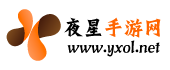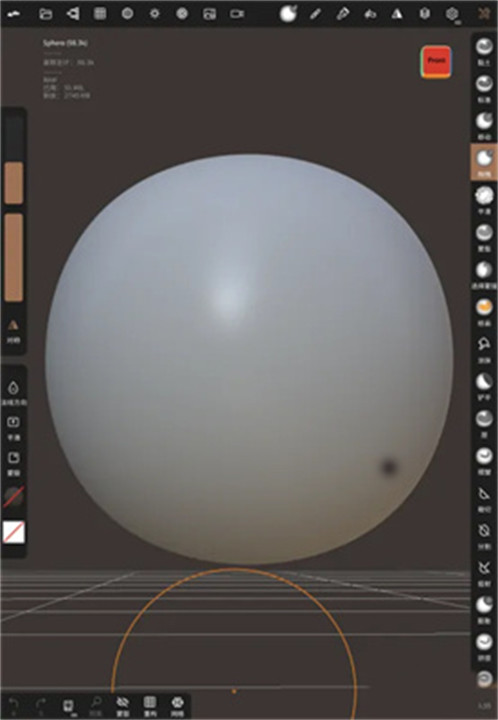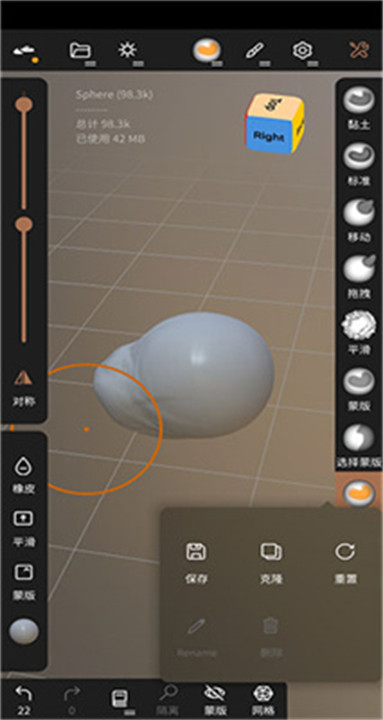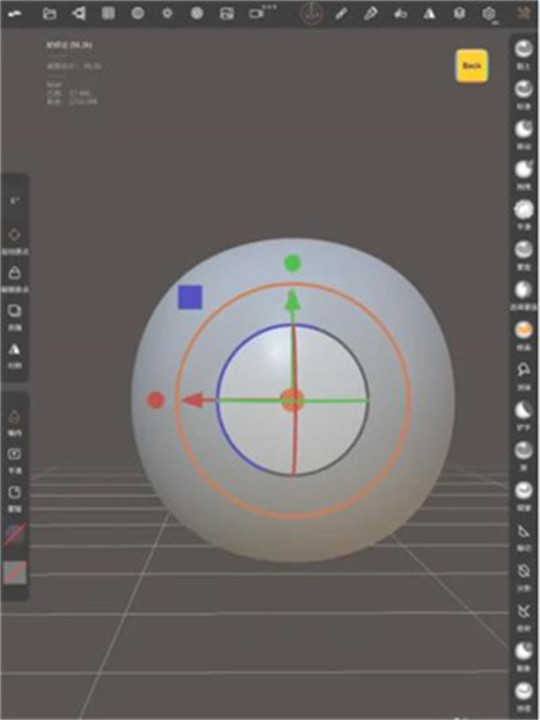nomad建模软件中文版有着非常专业的3d建模,让用户可以方便进行各种的发挥使用。轻轻松松随时的去创建高质量的3D模型。工具提供非常的齐全,可以完全能够满足用户们一切所需。同时,还支持导入多种格式的模型文件方便用户进行模型修改和编辑。nomad建模软件中文版下载安装后可以看到提供多边形建模、细分曲面、雕刻工具等多种建模方式能够进行选择。
nomad建模软件中文版怎么使用
第一次使用Nomad Sculpt有很多疑惑的地方,在这里为大家介绍一下该软件的简单使用教程。
1、【旋转】
通过单个手指(或笔)在背景上拖动来旋转视图。如果拖动的手指(或笔)在模型上,将开始雕刻操作。
问:如果我无法在背景区域操作,我也可以旋转相机吗?
答:是的,你可以先把两个手指放在屏幕上——就像平移/缩放手势那样——接着松开一个手指然后就可以进行旋转视图。
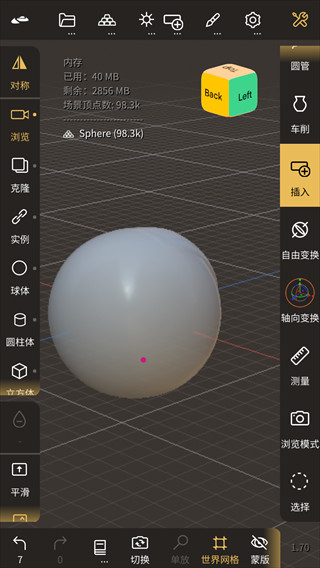
2、【焦点/重置】
双击模型以聚焦被选中的点。如果你双击背景,相机会将焦点对准选定的网格。
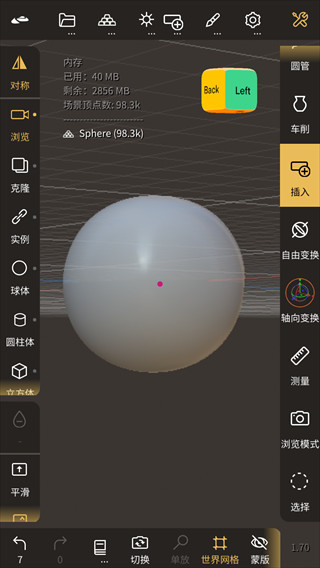
3、【移动】
通过移动两个手指,你可以平移视图。
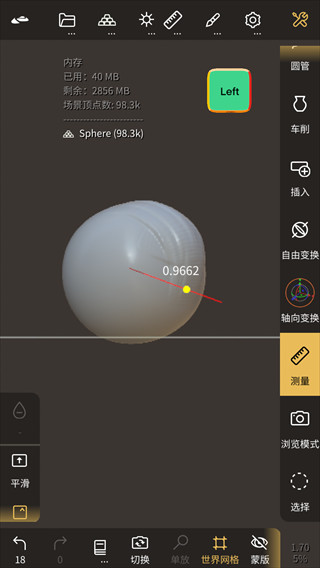
4、【缩放】
通过使用捏合手势,你可以放大/缩小。
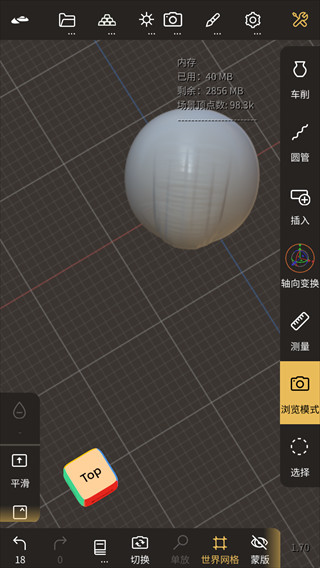
5、【滚动】
你可以通过旋转两个手指来滚动视图。
警告:这个手势只适用于轨迹球旋转模式。
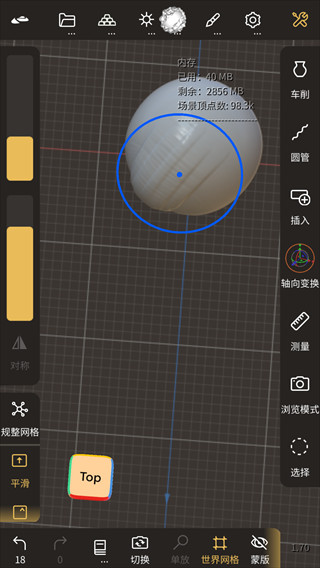
6、【透视类型】
你可以改变你相机的视场(FOV/焦距)。进行雕刻时通常建议使用低数值的FOV,因为它对观察比例有益。
您还可以使用正交模式,它近似于FOV等于0的效果。
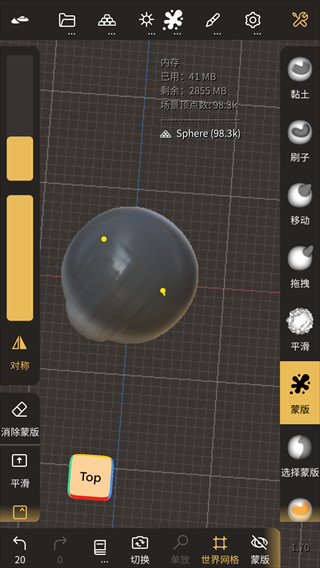
7、【旋转类型】
默认情况下,相机是使用轨道旋转模式。这意味着你只有两个自由度,这是更直观的,但在某些情况下,你会需要更多的灵活性。你可以切换到轨迹球,通过在视图中旋转两个手指来滚动视图。
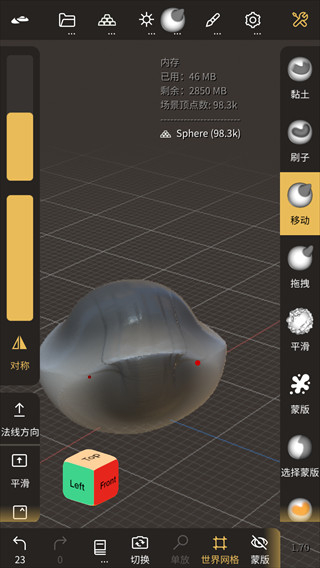
8、【轴心】
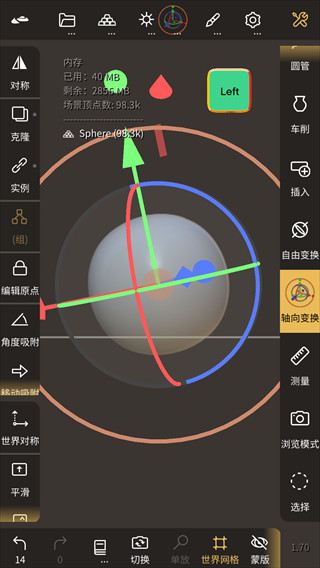
nomad建模软件中文版删除建模
1、打开nomad建模软件中文版进入。
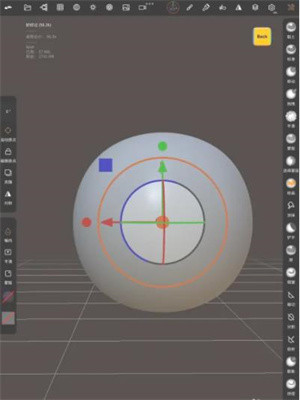
2、在去点击上方“场景”标志。
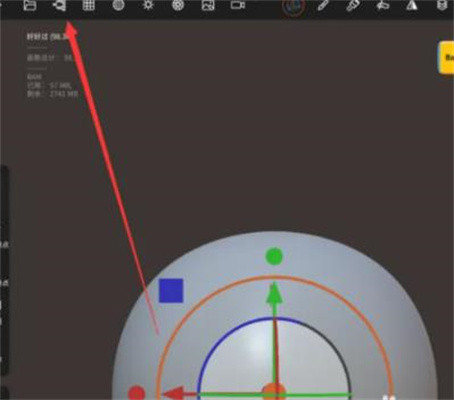
3、点击弹出“场景”下选框。
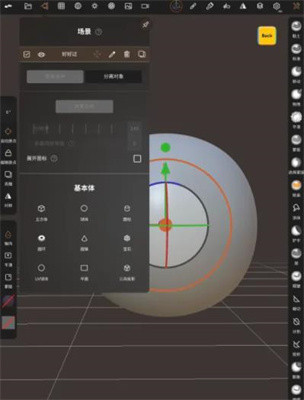
4、在“场景”下选框里找到类似垃圾桶的标志点击。
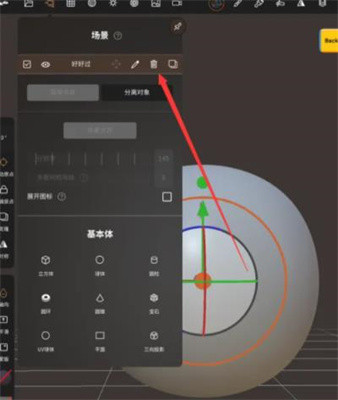
5、这样模型就被删除了。

nomad建模软件中文版切换中文
1、点击左上方的图标。
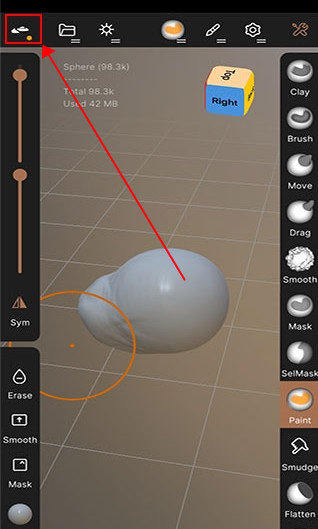
2、弹出来的是设置界面。
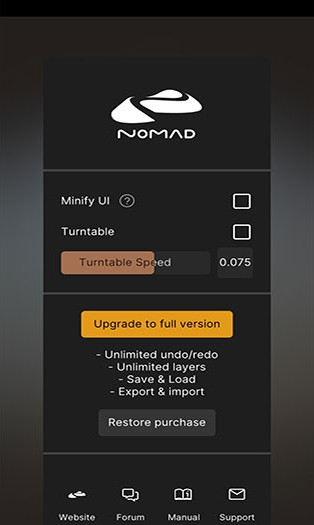
3、往下滑在去找到language,按钮中的English是中文,Chinese是中文,点击Chinese(中文)。
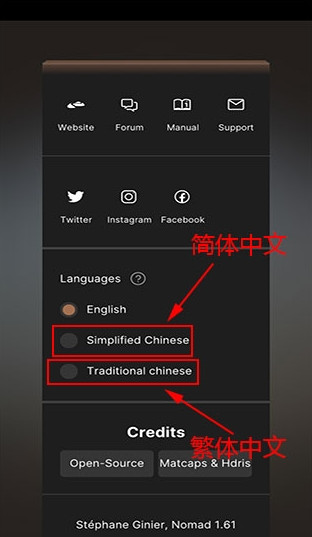
4、点一下屏幕任一地方,全部为中文版本。
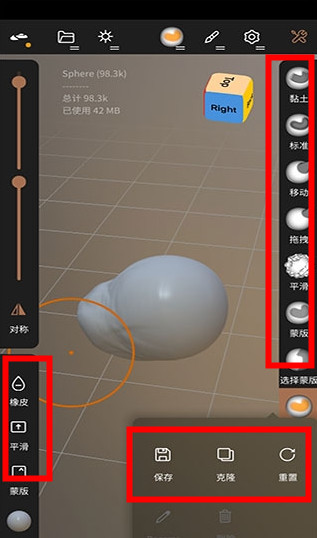
nomad建模软件中文版好用之处
1、【功能建模工具丰富】:
提供多种笔刷工具,如黏土、平滑、遮罩、展平等,可以满足各种材质需求。
2、【渲染效果优秀】:
铅笔工具还具备压力设置,绘画工具齐全以图层形式展示创作内容,便于用户进行精细化调整。
3、【操作简便】:
操作界面友好,工具栏和菜单布局合理,使用户能够快速上手。其操作方式类似于传统的手绘,让用户可以轻松地进行创作。
4、【实时预览】:
支持实时预览功能可以在创作过程中实时看到效果,方便进行调整和修改。